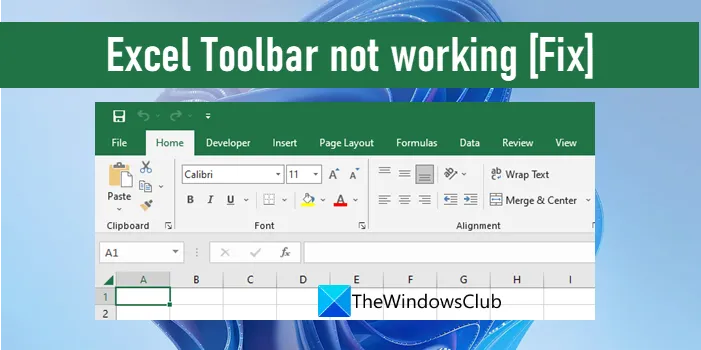کیا آپ کو اپنے آؤٹ لک کیلنڈر پر نظر رکھنے میں دشواری ہو رہی ہے کیونکہ تمام تعطیلات درج ہیں؟ جب آپ کا کیلنڈر تعطیلات کی یاد دہانیوں کے ساتھ بے ترتیبی ہو تو آپ کی آنے والی میٹنگز اور کاموں کو دیکھنا مشکل ہو سکتا ہے۔ خوش قسمتی سے، آپ کے آؤٹ لک کیلنڈر سے چھٹیوں کو ہٹانا آسان ہے تاکہ آپ ان کاموں پر توجہ مرکوز کر سکیں جو اہم ہیں۔ اس آرٹیکل میں، ہم آپ کو دکھائیں گے کہ آؤٹ لک کیلنڈر سے چھٹیوں کو جلدی اور آسانی سے کیسے ہٹایا جائے۔
آؤٹ لک کیلنڈر سے تعطیلات کو ہٹانے کے لیے:
- آؤٹ لک کھولیں اور کیلنڈر ویو پر جائیں۔
- اس چھٹی پر دائیں کلک کریں جسے آپ حذف کرنا چاہتے ہیں۔
- حذف کریں کو منتخب کریں۔
- حذف کی تصدیق کے لیے ٹھیک ہے پر کلک کریں۔

آؤٹ لک کیلنڈر سے چھٹیاں ہٹا دیں۔
Microsoft Outlook میں، آپ اپنے کیلنڈر سے تعطیلات کو خارج کرنے کا انتخاب کر سکتے ہیں۔ یہ مفید ہو سکتا ہے اگر آپ نہیں چاہتے کہ آنے والی تعطیلات کی یاد دلائی جائے یا آپ انہیں اپنے کیلنڈر کو بے ترتیبی سے دیکھنا نہیں چاہتے۔ آؤٹ لک کیلنڈر سے تعطیلات کو ہٹانے کے اقدامات یہ ہیں۔
مرحلہ 1: آؤٹ لک کیلنڈر کھولیں۔
پہلا قدم آؤٹ لک کیلنڈر کھولنا ہے۔ ایسا کرنے کے لیے آؤٹ لک ہوم اسکرین پر کیلنڈر آئیکن پر کلک کریں۔ اس سے آؤٹ لک کیلنڈر کھل جائے گا۔
مرحلہ 2: کیلنڈر کے اختیارات کو منتخب کریں۔
کیلنڈر کھلنے کے بعد، آپ کو کیلنڈر کے اختیارات کو منتخب کرنے کی ضرورت ہوگی۔ یہ ربن کے ہوم ٹیب میں پایا جا سکتا ہے۔ آپشنز ونڈو کو کھولنے کے لیے کیلنڈر آپشنز بٹن پر کلک کریں۔
مرحلہ 3: ہالیڈے باکس کو غیر چیک کریں۔
اختیارات ونڈو میں، تعطیلات دکھائیں سیکشن کو تلاش کریں۔ یہاں، آپ کو چھٹیاں دکھائیں کے آگے والے باکس کو غیر چیک کرنے کی ضرورت ہوگی۔ یہ آپ کے آؤٹ لک کیلنڈر سے تعطیلات کو ہٹا دے گا۔
مرحلہ 4: ٹھیک ہے پر کلک کریں۔
ایک بار جب آپ نے باکس سے نشان ہٹا دیا ہے، تبدیلیوں کو محفوظ کرنے کے لیے ٹھیک ہے پر کلک کریں۔ اس سے آپ کے کیلنڈر میں تبدیلیاں لاگو ہوں گی اور تعطیلات مزید نظر نہیں آئیں گی۔
مرحلہ 5: کیلنڈر پر واپس جائیں۔
آخر میں، کیلنڈر آئیکن پر کلک کرکے کیلنڈر پر واپس جائیں۔ اب آپ کو یہ دیکھنا چاہیے کہ چھٹیاں آپ کے کیلنڈر سے ہٹا دی گئی ہیں۔
جو میرے وائی فائی جائزے پر ہے
چند اکثر پوچھے گئے سوالات
Q1: آؤٹ لک کیلنڈر کیا ہے؟
جواب: آؤٹ لک کیلنڈر ایک ڈیجیٹل کیلنڈر ایپلی کیشن ہے جسے Microsoft نے تیار کیا ہے اور Microsoft Office سوٹ میں شامل ہے۔ یہ صارفین کو ایونٹس، اپائنٹمنٹس، اور یاد دہانیاں بنانے اور ان کا نظم کرنے، کیلنڈرز کا اشتراک اور مطابقت پذیری کرنے اور دوسرے صارفین کے ساتھ تعاون کرنے کی اجازت دیتا ہے۔ آؤٹ لک کیلنڈر دیگر مائیکروسافٹ پروڈکٹس، جیسے آؤٹ لک ای میل، اسکائپ، اور ون نوٹ کے ساتھ بھی ضم ہوتا ہے۔
Q2: میں اپنے آؤٹ لک کیلنڈر سے چھٹیاں کیسے ہٹاؤں؟
جواب: اپنے آؤٹ لک کیلنڈر سے تعطیلات کو ہٹانے کے لیے، کیلنڈر کھولیں، ویو ٹیب کو منتخب کریں، اور پھر دیکھیں تبدیل کریں کو منتخب کریں۔ چینج ویو ونڈو پر، چھٹیاں منتخب کریں، اور پھر چھٹیاں دکھائیں چیک باکس کو غیر چیک کریں۔ یہ آپ کے آؤٹ لک کیلنڈر سے تمام تعطیلات کو ہٹا دے گا۔
Q3: میں اپنے آؤٹ لک کیلنڈر میں چھٹیاں کیسے شامل کروں؟
جواب: اپنے آؤٹ لک کیلنڈر میں تعطیلات شامل کرنے کے لیے، کیلنڈر کھولیں، ویو ٹیب کو منتخب کریں، اور پھر منظر تبدیل کریں کو منتخب کریں۔ چینج ویو ونڈو پر، چھٹیاں منتخب کریں، اور پھر چھٹیاں دکھائیں چیک باکس کو چیک کریں۔ یہ آپ کے آؤٹ لک کیلنڈر میں موجودہ سال کی تمام تعطیلات کو شامل کر دے گا۔
Q4: کیا میں اپنے آؤٹ لک کیلنڈر میں دوسرے ممالک کی چھٹیاں شامل کر سکتا ہوں؟
جواب: جی ہاں، آپ اپنے آؤٹ لک کیلنڈر میں دوسرے ممالک کی چھٹیاں شامل کر سکتے ہیں۔ ایسا کرنے کے لیے، کیلنڈر کھولیں، ویو ٹیب کو منتخب کریں، اور پھر چینج ویو کو منتخب کریں۔ چینج ویو ونڈو پر، چھٹیاں منتخب کریں، اور پھر چھٹیاں دکھائیں چیک باکس کو چیک کریں۔ اس کے بعد آپ وہ ملک یا ملک منتخب کر سکتے ہیں جن کی تعطیلات آپ اپنے کیلنڈر میں شامل کرنا چاہتے ہیں۔
Q5: کیا میں اپنے آؤٹ لک کیلنڈر میں اپنی چھٹیاں شامل کر سکتا ہوں؟
جواب: جی ہاں، آپ اپنے آؤٹ لک کیلنڈر میں اپنی چھٹیاں یا خاص مواقع شامل کر سکتے ہیں۔ ایسا کرنے کے لیے، کیلنڈر کھولیں، ہوم ٹیب کو منتخب کریں، اور پھر نئی ملاقات کا انتخاب کریں۔ یہ ایک نئی ونڈو کھولے گا جہاں آپ اپنی مرضی کے مطابق چھٹی یا تقریب کی تفصیلات درج کر سکتے ہیں۔ تفصیلات درج کرنے کے بعد، اسے اپنے کیلنڈر میں شامل کرنے کے لیے محفوظ کریں اور بند کریں کو منتخب کریں۔
Q6: کیا میں اپنے آؤٹ لک کیلنڈر سے چھٹیاں حذف کر سکتا ہوں؟
جواب: جی ہاں، آپ اپنے آؤٹ لک کیلنڈر سے چھٹیاں حذف کر سکتے ہیں۔ ایسا کرنے کے لیے، کیلنڈر کھولیں، ویو ٹیب کو منتخب کریں، اور پھر چینج ویو کو منتخب کریں۔ چینج ویو ونڈو پر، چھٹیاں منتخب کریں، اور پھر چھٹیاں دکھائیں چیک باکس کو غیر چیک کریں۔ یہ آپ کے آؤٹ لک کیلنڈر سے تمام تعطیلات کو ہٹا دے گا۔
آؤٹ لک کیلنڈر سے تعطیلات کو ہٹانا ایک آسان کام ہے جو جلدی اور مؤثر طریقے سے کیا جا سکتا ہے۔ ماؤس کے چند کلکس سے، آپ اس بات کو یقینی بنا سکتے ہیں کہ آپ کا کیلنڈر چھٹیوں کی کسی بھی اضافی یاد دہانی سے پاک ہے۔ یہ آپ کو غیر ضروری تعطیلات سے پریشان ہوئے بغیر سال بھر کے اہم کاموں اور واقعات پر توجہ مرکوز کرنے کی اجازت دیتا ہے۔ اس علم کے ساتھ، اب آپ اپنی مخصوص ضروریات اور ترجیحات کے مطابق اپنے آؤٹ لک کیلنڈر کو مؤثر طریقے سے اپنی مرضی کے مطابق بنا سکتے ہیں۔